Biến Smartphone cũ thành Camera quan sát ở xa khi vắng nhà
Làm theo hướng dẫn dưới đây các bạn sẽ biến camera điện thoại thành camera quan sát một cách đơn giản nhất. Camera quan sát này đầy đủ tính năng như một camera IP bao gồm: Xem camera ở chế độ HD, thu âm, đàm thoại 2 chiều, ghi hình, phát hiện chuyển động,… bla bla mà nó hoạt động rất trơn tru không thua kém 1 camera ip thực sự.
ƯU ĐIỂM
– Dễ dùng vì nó có app riêng.
– Hoạt động không khác gì một chiếc camera ip
– có ghi âm và đàm thoại 2 chiều
– Có phát hiện chuyển động
– Hình ảnh chất lượng cao (HD)
NHƯỢC ĐIỂM
– Nhược điểm lớn nhất là tắt app đi là không xem được (Nghĩa là phải liên tục bật ứng dụng đó)
– Sử dụng điện thoại trong thời gian dài có nguy cơ phồng Pin điện thoại và hỏng camera điện thoại (nên dùng điện thoại sắp hỏng để làm camera.
– Mất điện hoặc hết pin nếu từ xa không xem được camera.
– Và nhiều lỗi vặt khác!
=> Nếu bạn có nhu cầu dùng lâu dài thì bạn nên sắm một chiếc camera thật sự, còn nếu để chơi thì OK.
Chuẩn bị
– 2 chiếc điện thoại smart phone. 1 chiếc để biến thành camera quan sát, 1 chiếc để xem camera quan sát
– 2 điện thoại phải sử dụng hệ điều hành Android và iOS, Các hệ điều hành khác không dùng được.
– 2 điện phải phải có mạng (3G, wifi đều được hết)
Cài đặt
I, Máy làm camera. Mình sẽ gọi nó là Thiết bị quay.
B1: Đầu tiên các bạn vào CH Play hoặc AppStore để tải phần mềm AtHome Video Streamer. Lưu ý là phần mềm này có biểu tượng màu xanh như hình bên dưới. Chúng ta sẽ tải về như các phần mềm bình thường.
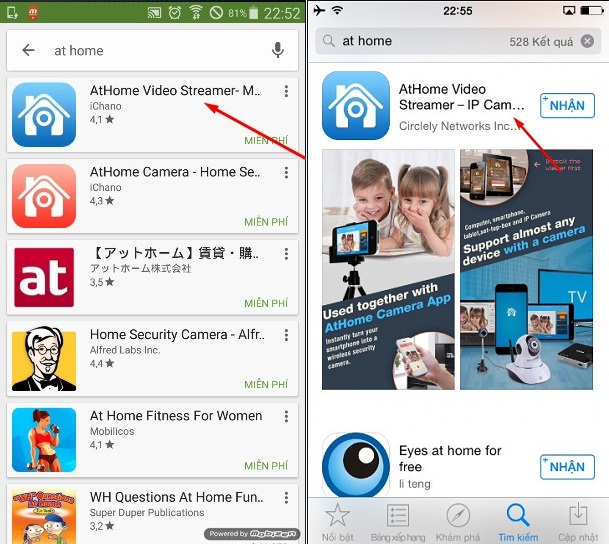
B2: Cài đặt như phần mềm bình thường.
Lưu ý: Nếu như điện thoại cài phần mềm có hỏi truy cập vào Camera hoặc Micro thì các bạn nhấn OK nhé. Nếu các bạn nhấn từ chối thì các bạn sẽ không nhìn được hình hoặc không nghe được âm thanh.
Nếu các bạn lỡ nhấn vào từ chối thì các bạn có thể truy cập vào: Cài đặt chung -> Quyền riêng tư -> Camera/Micro -> TÌm đế dòng AVS và bật nó lên.
B3: Kích vào dòng Generate QR Code để hiện lên mã. Mã này chúng ta sẽ dùng điện thoại kia quét để truy cập.
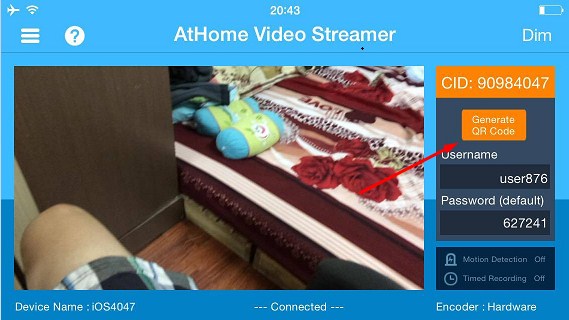
B4: Nó hiện lên mã thế này là OK rồi. Chúng ta đã hoàn thành trên điện thoại số 1 làm camera. Chúng ta chuyển sang điện thoại số 2, điện thoại xem camera.
II, Máy để xem camera. Máy này bạn có thể dùng điện thoại(Android, iPhone), máy tính bảng, máy tính windows, macbook… Mình sẽ gọi là Thiết bị xem
B1: Chúng ta tiếp tục search phần mềm với tên AtHome Camera.
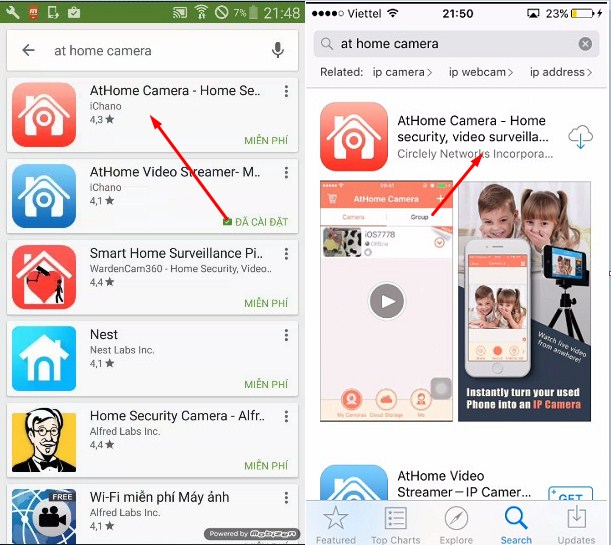
B2: Chúng ta sẽ cài đặt phần mềm màu đỏ để xem camera. Sau khi cài đặt đặt chúng ta sẽ mở phần mềm lên. Giao diện chính của phần mềm như sau:
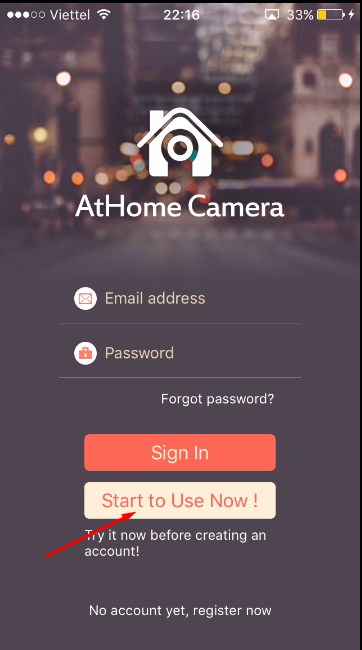
Bấm vào Start to Use Now ! để bắt đầu sử dụng.
B3: Nhấn vào Add First Streamer (Hoặc nhấn dấu + trên cùng bên phải)để mở chương trình quét mã QR, đồng thời thêm camera.
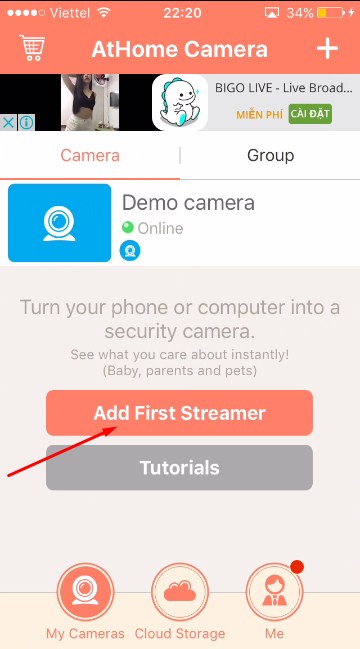
B4: Nếu chương trình có hỏi gì chúng ta cứ nhấn OK.
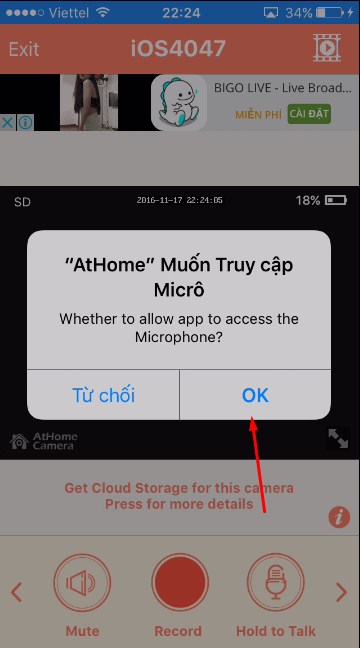
B5: Chúng ta di chuyển camera tới vị trí mã QR chúng ta vừa có được ở điện thoại camera. Chúng ta điều chỉnh sau co mã QR ở trong vòng 4 góc vuông màu xanh.
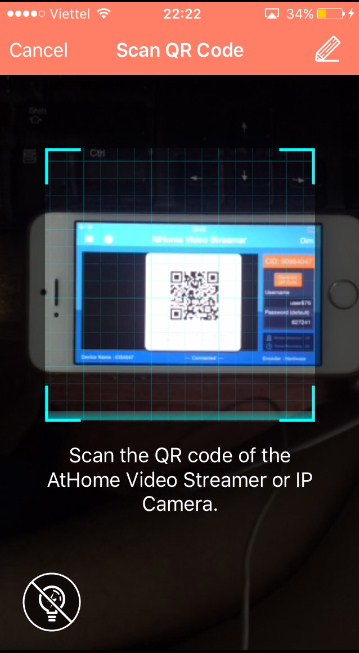
B6: Nếu thêm đúng nó sẽ báo Camera Added!
B7: Biểu tượng camera Online tức là camera hoạt động bình thường, ta kích vào đó để quan sát thôi.
TRONG VIDEO:
– Chữ SD bên trái trên cùng chúng tỏ video đang phát ở chế độ SD
– Ngày giờ hiện ở giữa trên cùng màn hình
– Biểu tượng Pin góc phải trên cùng màn hình
– Bên phải dưới cùng là nút kéo hình ảnh full màn hình.
– Bên phải dưới cùng là Logo của phần mềm.
THANH TÍNH NĂNG BÊN DƯỚI
– Mute là tắt tiếng của camera
– Record – Nhấn vào đó sẽ bật chế độ ghi hình và tiếng .
– Hold to talk – Nhấn giữ nút này chúng ta có thể nói chuyện đàm thoại 2 chiều 2 điện thoại với nhau.
Kéo thanh tính năng sang trái:
– Flash là bật đèn Flash
– Switch là chuyển đổi camera trước thành camera sau và ngược lại.
Kéo thanh tính năng sang phải:
– Quality để chỉnh độ nét của camera. Nếu muốn xem chế độ HD chúng ta phải mất phí. Mặc định là chế độ xem SD
– Capture là chụp ảnh màn hình camera
– Night Vision là chế độ ban đêm. Nếu xem ở chế độ đêm bật nút này video sẽ sáng hơn đáng kể
LƯU Ý:
– Không được sử dụng camera điện thoại này để quay lén người khác. Các bạn sẽ bị truy tố nếu ai đó phát hiện bạn xâm phạm đời tư của họ.
– Các bạn có thể nhấn vào chữ Dim trên cùng góc phải màn hình để tắt đèn của camera. Khi đó camera vẫn hoạt động. Hoặc các bạn để mà hình 1 lát nó sẽ tự tắt. Nếu bạn tắt bằng phím nguồn là đóng ứng dụng bạn sẽ không xem được.
Nếu bạn xem liên lục và lâu dài thì mình khuyên bạn nên mua một chiếc camera quan sát thực sự.


